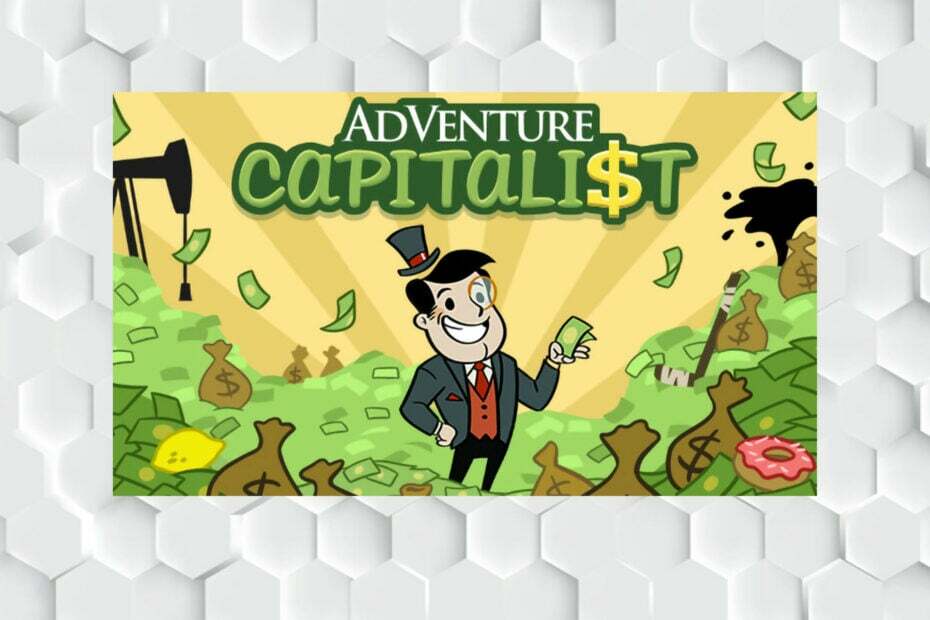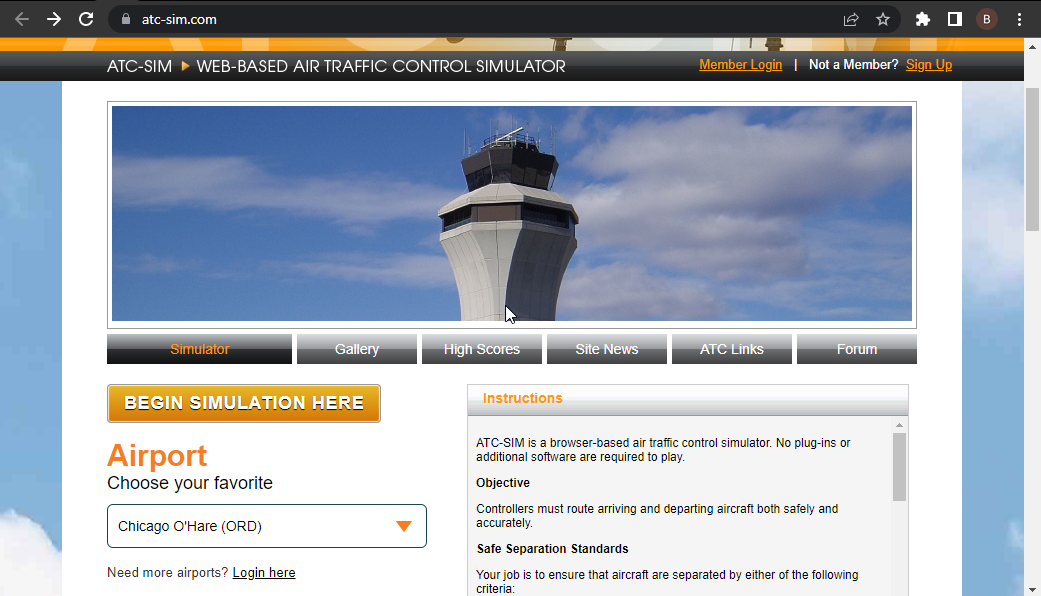- „Roblox“ yra žaidimų kūrimo platforma, leidžianti žaidėjams kurti savo žaidimus naudojant „Roblox Studio“ ir turinti daugiau nei 65 milijonų aktyvių žaidėjų bazę kas mėnesį.
- Kartais platformoje kyla problemų, kurioms reikia skubaus dėmesio ir trikčių šalinimo, pavyzdžiui, kai „Roblox“ neveiks „Google Chrome“ naršyklėje.
- Ar kyla problemų dėl „Google Chrome“? Jei esate, tada turėtumėte kreiptis į mūsų skirtas „Chrome“ puslapis kur pateikiame patarimus ir pataisymus.
- Norite sužinoti daugiau apie „Roblox“? Mes padengiame vadovus ir pataisymus „Roblox“ puslapis.

- CPU, RAM ir tinklo ribotuvas su karštų skirtukų žudiku
- Tiesiogiai integruota su „Twitch“, „Discord“, „Instagram“, „Twitter“ ir „Messenger“
- Įmontuoti garso valdikliai ir pritaikyta muzika
- Pasirinktinės „Razer Chroma“ spalvų temos ir priverčia tamsias puses
- Nemokamas VPN ir skelbimų blokatorius
- Atsisiųskite „Opera GX“
Norint naudoti „Roblox“, svarbu, kad viskas būtų atnaujinta, tačiau kai kuriuos simptomus galite pastebėti, kai „Roblox“ neveiks „Google Chrome“ įtraukti Robloksas neranda jūsų naršyklė, nesibaigianti diegimo ciklas ar net strigtis bandant atidaryti vietą ar prisijungti prie internetinio žaidimo.
Šie dalykai vyksta dėl laikini failai yra sugadinti, arba jūsų ugniasienė neleidžia paleisti „Roblox“ ar net kitos programos, veikiančios diegiant. Kiti atvejai rodo, kad tai atsitinka, kai sugadinami kiti „Roblox“ failai.
Ką daryti, jei „Roblox“ neveiks „Google Chrome“
- Uždarykite programą ir atidarykite ją iš naujo
- Iš naujo paleiskite įrenginį
- Įsitikinkite, kad data ir laikas yra teisingi
- Iš naujo nustatyti „Windows“ interneto parinktis
- Išvalykite laikinus interneto failus
- Patikrinkite savo ugniasienę
- Iš naujo įdiekite „Roblox“
- Iš naujo įdiekite programą
1. Uždarykite programą ir atidarykite ją iš naujo
- Spustelėkite Meniu mygtuką, kuris atrodo kaip trys „Google Chrome“ naršyklės eilutės viršuje dešinėje.
- Spustelėkite Daugiau įrankių iššokančiajame meniu.
- Spustelėkite Užduočių tvarkyklė.
- Pasirinkite procesą arba programą, kurią norite priversti mesti, ir spustelėkite Baigti procesą apatiniame dešiniajame ekrano kampe
2. Iš naujo paleiskite įrenginį

- Spustelėkite savo paskyros nuotrauką ir tada Atsijungti ir tada Išjunk.
- Kai jūsų prietaisas bus išjungtas 30 sekundžių, paspauskite maitinimo mygtuką, kad vėl jį įjungtumėte.
- Iš naujo atidarykite „Roblox“ programą
3. Įsitikinkite, kad data ir laikas yra teisingi
- Spustelėkite statusą plotas užduočių juostair tada spustelėkite Nustatymai.
- Slinkite iki nustatymų puslapio apačios
- Spustelėkite Rodyti išplėstinius nustatymus.
- Naudoti Data ir laikas skyriuje „Nustatymai“, kad pakeistumėte nustatymus.
Ar jūsų sistemos laikas nuolat keičiasi? Mes rekomenduojame šį vadovą, kuriame parodyta, kaip jį išspręsti
4. Iš naujo nustatyti „Windows“ interneto parinktis
Jei pastebėsite, kad „Roblox“ neveiks „Google Chrome“, iš naujo nustatykite kompiuterio interneto parinktis, nes tai išsprendžia daug problemų net žaidėjams, naudojantiems „Internet Explorer“ ar „Firefox“. Padaryti tai:
- Atviras „Google Chrome“
- Spustelėkite trys taškai kad atidarytumėte „Nustatymai“

- Pasirinkite Nustatymai

- Spustelėkite Išplėstinė skirtuką, kad atidarytumėte daugiau nustatymų

- Slinkite žemyn iki Iš naujo nustatykite ir išvalykite

- Spustelėkite Atkurkite nustatymus pagal pradinius numatytuosius nustatymus

- Spustelėkite Atstatyti nustatymus mygtuką

Kai nustatysite iš naujo, uždarykite „Google Chrome“, kad pakeitimai įsigaliotų, tada grįžkite prie pasirinktos žiniatinklio naršyklės.
5. Išvalykite laikinus interneto failus
Svarbus bet kurio pašalinimo ar iš naujo įdiegimo proceso žingsnis yra išvalyti naršyklę Laikini interneto failai, siekiant padėti išspręsti visas korupcijos problemas, kurios gali kilti.
Geriausias būdas tai padaryti yra naudojant disko valymo įrankį. Dešiniuoju pelės mygtuku spustelėkite sistemos skaidinį> Ypatybės> Disko valymas> Pažymėkite langelį šalia Laikini interneto failai> Gerai.
6. Patikrinkite savo ugniasienę
Interneto sauga ir antivirusinė programinė įranga gali bandyti kontroliuoti, kurios programos gali prisijungti prie interneto. Dažnai šios programos klimpsta atsargiai ir pagal numatytuosius nustatymus jokiai programai neleidžiama prieiti. Norėdami leisti „Roblox“ užblokuoti, atlikite šiuos veiksmus:
Ugniasienės / saugos programos
- Raskite užkardos valdymo skydelį (pažymėkite užduočių juostą arba „Windows“ valdymo skydelį)
- Eiti į Programos leidimai skyrius
- Suraskite Roblox ir leisti neribotą prieigą prie interneto
Pastaba: Jei reikia pagalbos dėl konkrečios programinės įrangos, žiūrėkite programos pagalbos vadovą arba gamintojo svetainę.
Antivirusas
Jūsų antivirusinė arba antimalware gali veikti fone ir veikti kaip pernelyg atsargi užkarda, taip užkertant kelią svarbiam ryšiui tarp „Roblox / Roblox Studio“ ir susijusių serverių. Norėdami tai išspręsti, atnaujinkite antivirusinę programą arba pridėkite „Roblox“ prie baltojo sąrašo.
Kai kuriais atvejais „Roblox“ pažymi, kad jūsų antivirusinė programa kelia susirūpinimą, tačiau atkreipkite dėmesį, kad jame nėra virusų ir jame nėra kenkėjiškų programų. Taip atsitinka todėl, kad antivirusinė programa neteisingai pažymi programas, vadinama klaidingai teigiama. Norėdami tai išspręsti, atlikite šiuos veiksmus:
- Atnaujinkite antivirusinę į naujausią versiją
- Pažymėkite ataskaitą kaip klaidingai teigiamą ir nustatykite ją kaip leidžiamą programą bet kuriai antivirusinei ar antimalware programai. Ieškant išimčių sistemoje „Windows“, aplanke yra „Roblox“ failai: C: Vartotojai (jūsų „Windows“ vartotojo vardas) „AppDataLocalRoblox“
Ar jūsų antivirusinė programa blokuoja „Roblox“ sistemoje „Windows 10“? Štai kaip tai išspręsti
Maršrutizatoriai
„Roblox“ neprivalo naudoti tam tikrų prievadų išeinantiems duomenims, tačiau nuskaito, ar jūsų kompiuteryje rasti bet kurį laisvą prievadą. Jei jūsų maršrutizatorius blokuoja UDP paketus bet kuriame prievade, tada „Roblox“ neveiks „Google Chrome“. Roblox uostai parenkami ir priskiriami kiekvienam žaidimui, dinamiškai.
Patikrinkite savo maršrutizatoriaus vadovą, kad sužinotumėte, kaip atblokuoti, ir jei naudojate DSL modemą, kuris blokuoja uostus, kreipkitės į savo interneto paslaugų teikėją, kaip tai padaryti.
7. Iš naujo įdiekite „Roblox“
Kartais gali nepavykti išspręsti „Roblox“ neveikia „Google Chrome“ problemos jokiu kitu būdu, išskyrus tai, kad ją iš naujo įdiegsite. Norėdami tai padaryti, pirmiausia iš naujo nustatykite savo naršyklės interneto parinktis, kaip aprašyta aukščiau pateiktame sprendime, tada iš naujo įdiekite „Roblox“.
Norėdami iš naujo įdiegti „Roblox“, kuri perrašys programos kopiją jūsų kompiuteryje ir pakeis visas ištrintas ar sugadintas failus, įsitikinkite, kad visos programos yra uždarytos, tada iš naujo įdiekite ir iš naujo paleiskite kompiuterį, prieš tai iš tikrųjų įdiekite iš naujo.
Štai kaip iš naujo įdiegti:
„Roblox“ grotuvas
- Eikite į „Roblox“ svetainę ir prisijunkite prie savo paskyros
- Apsilankykite bet kuriame žaidime ir spustelėkite žalią žaisti Atsiras iššokantis langas, informuojantis, kad „Roblox Player“ diegia, tada žaidimas bus automatiškai atidarytas
- Antrinis popsas–gali pasirodyti langas, kuriame prašoma pasirinkti programą, tokiu atveju pasirinkite „Roblox“ ir patvirtinkite. Jei pasirinksite prisiminti savo pasirinkimą, ateityje jums nereikės atlikti šio veiksmo.
„Roblox“ studija
- Eikite į „Roblox“ svetainę ir prisijunkite prie savo paskyros
- Aplankykite bet kurį iš tavo žaidimus, viršutiniame dešiniajame kampe spustelėkite tris kvadratus (taškus) ir pasirinkite Pasirodys iššokantis langas, informuojantis, kad „Roblox Studio“ diegiama, ir „Roblox Studio“ automatiškai atsidarys
- Antrinis popsas–gali pasirodyti langas, kuriame prašoma pasirinkti programą, tokiu atveju pasirinkite „Roblox“ ir patvirtinkite. Jei pasirinksite prisiminti savo pasirinkimą, ateityje jums nereikės atlikti šio veiksmo.
- Prieš įdiegdami iš naujo, iš naujo paleiskite kompiuterį
Jei iš naujo diegdami turite problemų, išvalykite laikinus interneto failus, nes tai padės išspręsti visas galimas korupcijos problemas.
8. Iš naujo įdiekite programą
- Spustelėkite Paleidimo priemonė piktogramą
- Spustelėkite Visos programosir suraskite programą, kurią norite pašalinti.
- Dešiniuoju pelės mygtuku spustelėkite programos piktogramą
- Pasirinkite Pašalinti iš „Chrome“.
- Patvirtinimo lange spustelėkite Pašalinti.
„Roblox“ paleidimo priemonės papildinys
Jei „Roblox“ nepavyksta paleisti arba pateikia raginimą atsisiųsti „Roblox“, nors jis jau įdiegtas. Turėtumėte patikrinti, ar „Roblox“ papildinys leidžiamas jūsų pageidaujamoje naršyklėje. Padaryti tai:
- Adreso juostoje įveskite: chromas: // papildiniai /
- Spustelėkite Įveskite
- Kur ji išvardyta „Roblox“ paleidimo priemonės papildinys, įsitikinkite, kad tai leidžiama
Pastaba: „Chrome“ nebepalaiko papildinių nuo 42 versijos, todėl jie veikia tik senesnėse „Chrome“ versijose.
Ar pavyko išspręsti, ar „Roblox“ neveiks „Google Chrome“ naudojant čia pateiktus sprendimus? Praneškite mums toliau pateiktame komentarų skyriuje.
Dažnai užduodami klausimai
Jums reikės atsisiųskite „Roblox“ versiją norite žaisti, nes žaidimą galima naudoti keliose platformose.
Taip, atsisiuntimo nuorodas galite rasti „Play“ parduotuvėje mūsų vadove.
Jei „Roblox“ neveikia, nustatykite programą iš naujo vykdydami mūsų nurodymus išsamus vadovas. Yra keletas kitų dalykų, kuriuos galite padaryti, kai „Roblox“ neveikia „Chrome“.
Taip, „Roblox“ yra grojama „Google Chrome“, tačiau kai kuriems vartotojams kyla problemų. Čia yra geriausios naršyklės, kuriose galima žaisti „Roblox“.